
Περιεχόμενο
- Επιλογή 1: Κατάργηση του γνωστού κωδικού πρόσβασης Excel 2010
- 1. Ανοίξτε τον κωδικό πρόσβασης / κωδικό πρόσβασης βιβλίου εργασίας
- 2. Τροποποίηση κωδικού πρόσβασης
- 3. Κωδικός πρόσβασης δομής βιβλίου εργασίας
- 4. Κωδικός πρόσβασης φύλλου εργασίας
- 5. Λειτουργία μόνο για ανάγνωση
- Επιλογή 2. Κατάργηση του Ξεχασμένου κωδικού πρόσβασης Excel 2010
- Συμπέρασμα
Το Διαδίκτυο έχει αλλάξει τον κόσμο σε παγκόσμιο χωριό. Τίποτα δεν είναι αποθηκευμένο έως ότου προστατεύεται με κωδικό πρόσβασης ή κλειδί. Οι μέθοδοι προστασίας με κωδικό πρόσβασης χρησιμοποιούνται σε χώρους εργασίας όπου γίνεται αποθήκευση και ανάλυση δεδομένων Microsoft Excel 2010 για την προστασία των ουσιαστικών εγγραφών τους. Δεν θέλουν κανένα μη εξουσιοδοτημένο άτομο να έχει πρόσβαση ή να το τροποποιήσει. Εδώ έρχεται μια κατάσταση κατά την οποία χάνετε κάπως τον κωδικό πρόσβασης ή ξεχνάτε τον κωδικό πρόσβασης. Τώρα ακόμη και δεν μπορείτε αφαιρέστε τον κωδικό πρόσβασης από το Excel 2010 και δεν είναι δυνατή η πρόσβαση σε αυτό το αρχείο. Η προστασία κωδικού πρόσβασης εγγράφου Excel είναι αδύναμη. Μια άλλη δυνατότητα κατάργησης του κωδικού πρόσβασης από το αρχείο Excel 2010 είναι ότι μπορεί να θέλουν να μοιραστούν την εργασία τους με το μέλος τους και να μην θέλουν να μοιραστούν τον κωδικό πρόσβασης. Ακολουθούν ορισμένες λύσεις για την κατάργηση γνωστών και ξεχασμένων κωδικών πρόσβασης από το Excel 2010.
Επιλογή 1: Κατάργηση του γνωστού κωδικού πρόσβασης Excel 2010
Υπάρχουν διάφοροι τύποι προστασίας με κωδικό πρόσβασης για το Excel 2010. Είναι:
1. Ανοίξτε τον κωδικό πρόσβασης / κωδικό πρόσβασης βιβλίου εργασίας
Ο ανοιχτός κωδικός πρόσβασης ενός εγγράφου είναι ένας κωδικός πρόσβασης που χρησιμοποιείται για τον περιορισμό του ανοίγματος του εγγράφου. Εμφανίζεται καθώς ανοίγει το έγγραφο. Εάν η εργασία σας έχει ολοκληρωθεί και τώρα θέλετε να την παραδώσετε στο αφεντικό σας, αυτή είναι η στιγμή που δεν χρειάζεστε την προστασία. Εδώ είναι ο ευκολότερος τρόπος για την προστασία από το αρχείο Excel, αλλά πρέπει επίσης να γνωρίζετε τον παλιό κωδικό πρόσβασης. αν γνωρίζετε ότι ακολουθήστε τα παρακάτω βήματα:
Βήμα 1. Αποκτήστε πλήρη πρόσβαση στο έγγραφο ανοίγοντας το και εισάγοντας τον κωδικό πρόσβασης.
Βήμα 2. Τώρα για την κατάργηση του κωδικού πρόσβασης μεταβείτε στο Αρχείο> Πληροφορίες> Προστασία εγγράφου> Κρυπτογράφηση με κωδικό πρόσβασης. Θα εμφανιστεί ένα νέο πλαίσιο διαλόγου μπροστά σας με τον παλιό κρυπτογραφημένο κωδικό πρόσβασής σας.

Βήμα 3. Αφήστε το πλαίσιο κειμένου κενό για να αφαιρέσετε τον κωδικό πρόσβασης και κάντε κλικ στο "OK".

Τώρα το αρχείο σας αποκρυπτογραφήθηκε με επιτυχία. Μπορείτε να παραδώσετε τον κωδικό πρόσβασης του αρχείου σας δωρεάν.
2. Τροποποίηση κωδικού πρόσβασης
Τροποποίηση κωδικού πρόσβασης είναι ο κωδικός πρόσβασης που απαιτείται για την τροποποίηση του εγγράφου. Εάν θέλετε να λάβετε κάποιες αλλαγές στο έγγραφο, θα χρειαστείτε αυτόν τον κωδικό πρόσβασης. Αυτός ο κωδικός πρόσβασης είναι διαφορετικός από τον ανοιχτό κωδικό πρόσβασης. Εάν δεν γνωρίζετε την τροποποίηση του κωδικού πρόσβασης, εξακολουθείτε να μπορείτε να προβάλετε το έγγραφο σε λειτουργία μόνο για ανάγνωση μόνο εάν το έχει ενεργοποιήσει ο συγγραφέας. Αυτό είναι επίσης γνωστό ως "Επεξεργασία κωδικού πρόσβασης περιορισμού". Για να καταργήσετε τον κωδικό πρόσβασης από αρχεία Excel, ακολουθήστε τα παρακάτω βήματα:
Βήμα 1. Ανοίξτε το έγγραφο του Excel και μεταβείτε στο Αρχείο> Πληροφορίες> Προστασία εγγράφου> Περιορισμός επεξεργασίας.
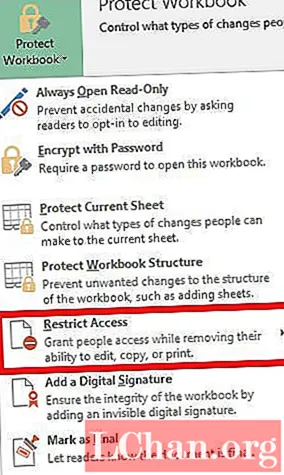
Βήμα 2. Εκεί θα δείτε το κουμπί Διακοπή προστασίας στο κάτω μέρος του παραθύρου Περιορισμός επεξεργασίας. Επιλέξτε αυτό και ο περιορισμός σας θα είναι απενεργοποιημένος.
3. Κωδικός πρόσβασης δομής βιβλίου εργασίας
Εάν θέλετε να αποτρέψετε την προσθήκη, μετακίνηση, διαγραφή, απόκρυψη και μετονομασία φύλλων εργασίας άλλων χρηστών, μπορείτε να προστατεύσετε τη δομή του βιβλίου εργασίας του Excel με κωδικό πρόσβασης. Αυτός ο κωδικός πρόσβασης προστατεύει μόνο τη δομή και όχι το περιεχόμενο ενός φύλλου εργασίας. Για να καταργήσετε τον κωδικό πρόσβασης δομής βιβλίου εργασίας, θα πρέπει να προχωρήσετε βήμα προς βήμα:
Βήμα 1. Ανοίξτε το κρυπτογραφημένο έγγραφο στο Excel 2010.
Βήμα 2. Για να απενεργοποιήσετε τη δομή του βιβλίου εργασίας, μεταβείτε στο Αρχείο> Πληροφορίες> Προστασία εγγράφου> Προστασία δομής βιβλίου εργασίας.

Βήμα 3. Εισαγάγετε τον κωδικό πρόσβασης στο πλαίσιο διαλόγου που εμφανίζεται και αποθηκεύστε το έγγραφο.

Η προστασία δομής του βιβλίου εργασίας σας θα είναι απενεργοποιημένη και τώρα μπορείτε επίσης να κρυπτογραφήσετε ξανά τη δομή.
4. Κωδικός πρόσβασης φύλλου εργασίας
Ο κωδικός πρόσβασης του φύλλου εργασίας εμποδίζει τον χρήστη να αλλάξει, να μετακινήσει ή να διαγράψει δεδομένα σε ένα φύλλο εργασίας. Με την προστασία φύλλου εργασίας, μπορείτε να κάνετε επεξεργασία μόνο ορισμένων τμημάτων του φύλλου και οι χρήστες δεν θα μπορούν να τροποποιήσουν δεδομένα σε οποιαδήποτε άλλη περιοχή του φύλλου. Εάν έχετε ενεργοποιήσει αυτόν τον κωδικό πρόσβασης και θέλετε να τον ξεφορτωθείτε, είναι πολύ απλός. Ακολουθήστε την παρακάτω διαδικασία και η προστασία σας θα είναι απενεργοποιημένη.
Βήμα 1. Ανοίξτε το κρυπτογραφημένο έγγραφο του Excel με το Excel 2010. Μεταβείτε στην καρτέλα "Αναθεώρηση" από τη γραμμή μενού.

Βήμα 2. Από την καρτέλα "Έλεγχος" επιλέξτε "Κατάργηση προστασίας φύλλου". Μετά την προστασία του φύλλου, η επιλογή "Protect Sheet" αλλάζει σε "Unprotect Sheet".

Βήμα 3. Εισαγάγετε τον κωδικό πρόσβασης στο νέο παράθυρο που θα εμφανιστεί με το πλαίσιο κωδικού πρόσβασης. Κάντε κλικ στο "OK". Αυτό θα αφαιρέσει την προστασία των φύλλων από το αρχείο Excel.
5. Λειτουργία μόνο για ανάγνωση
Εάν δεν θέλετε οι θεατές να τροποποιήσουν κατά λάθος το έγγραφό σας, μπορείτε να κάνετε το έγγραφο μόνο για ανάγνωση. Ένα αρχείο μόνο για ανάγνωση μπορεί να διαβαστεί αλλά δεν μπορεί να τροποποιηθεί. Το αρχείο σας ανοίγει πάντα σε λειτουργία μόνο για ανάγνωση, από το οποίο θέλετε να απαλλαγείτε από τη λειτουργία μόνο για ανάγνωση, ακολουθήστε την παρακάτω διαδικασία.
Βήμα 1. Ανοίξτε το έγγραφο του Excel. Θα ανοίξει σε λειτουργία μόνο για ανάγνωση ή θα σας ζητήσει να ανοίξετε σε λειτουργία μόνο για ανάγνωση.
Βήμα 2. Τώρα μεταβείτε στο Αρχείο> Πληροφορίες> Προστασία εγγράφου> Πάντα άνοιγμα λειτουργίας μόνο για ανάγνωση. Ορίστε αυτήν την επιλογή και οι περιορισμοί μόνο για ανάγνωση θα απενεργοποιηθούν από το έγγραφό σας.
Επιλογή 2. Κατάργηση του Ξεχασμένου κωδικού πρόσβασης Excel 2010
Τώρα εδώ είναι η λύση για την πιθανότητα ότι όταν χάσετε τον κωδικό πρόσβασής σας στο αρχείο Excel τι να κάνετε; Εάν χάσατε ή ξεχάσατε τον κωδικό πρόσβασής σας, δεν χρειάζεται να ανησυχείτε. Χρησιμοποιήστε το PassFab για Excel, μια γρήγορη και εύκολη λύση για την ανάκτηση χαμένων ή ξεχασμένων κωδικών πρόσβασης για το αρχείο Microsoft Excel. Υποστηρίζει για το βιβλίο εργασίας του Excel που δημιουργήθηκε στο MS Excel 97-2016. Υπάρχουν 3 ισχυροί τύποι επίθεσης τυλιγμένοι σε ανάκτηση κωδικού πρόσβασης Excel:
1. Brute Force Attack
Προσπαθεί όλους τους πιθανούς συνδυασμούς κωδικών πρόσβασης μέχρι να βρεθεί ο σωστός κωδικός πρόσβασης. Η μηχανή ανάκτησης κωδικού πρόσβασης είναι εξαιρετικά βελτιστοποιημένη, επομένως ο σύντομος κωδικός πρόσβασης μπορεί να ανακτηθεί αμέσως.
2. Brute Force με επίθεση μάσκας
Εάν θυμάστε εν μέρει τον κωδικό πρόσβασης, μπορείτε να ορίσετε μια μάσκα με τα σύμβολα μάσκας για εκείνα τα μέρη που δεν μπορείτε να θυμηθείτε, θα σας βοηθήσει να μειώσετε αποτελεσματικά τον χρόνο ανάκαμψης σε σύγκριση με την επίθεση brute-force.
3. Λεξικό επίθεση:
Δεδομένου ότι πολλοί άνθρωποι χρησιμοποιούν κανονικές λέξεις ή φράσεις για κωδικό πρόσβασης, εκτελέστε μια επίθεση στο λεξικό δοκιμάζοντας κάθε λέξη από το λεξικό θα εξοικονομήσει πολύτιμο χρόνο σας.
Δεν απαιτούνται τεχνικές δεξιότητες για τη χρήση του. Εδώ είναι ο οδηγός για τη χρήση του PassFab για Excel:
Βήμα 1. Ανοίξτε το PassFab για Excel και μεταβείτε στην κύρια διεπαφή της λειτουργίας κωδικού πρόσβασης Excel. Τώρα κάντε κλικ στην επιλογή Προσθήκη για να εισαγάγετε το βιβλίο εργασίας Excel που προστατεύεται με κωδικό πρόσβασης.

Βήμα 2. Καθώς το αρχείο προστίθεται επιτυχώς, θα λάβετε γενικές πληροφορίες για το αρχείο: μέγεθος, ημερομηνία τελευταίας τροποποίησης και κωδικό πρόσβασης. Το επόμενο βήμα είναι να επιλέξετε έναν τύπο ρωγμής κωδικού πρόσβασης.

Βήμα 3. Μόλις επιβεβαιώσετε τον τύπο επίθεσης, κάντε κλικ στο "Έναρξη" για να σπάσετε τον κωδικό πρόσβασης.Ο συγκεκριμένος χρόνος εξαρτάται από το μήκος του κωδικού πρόσβασης, την πολυπλοκότητα και τη διαμόρφωση του υπολογιστή σας. Εάν ο υπολογιστής σας υποστηρίζει GPU, επιλέξτε GPU Acceleration προτού κάνετε κλικ στο "Start".

Βήμα 4. Μόλις βρεθεί ο κωδικός πρόσβασης, εμφανίζεται ένα παράθυρο διαλόγου και εμφανίζει τον κωδικό πρόσβασής σας. Έτσι, μπορείτε να χρησιμοποιήσετε τον κωδικό πρόσβασης για να ξεκλειδώσετε το αρχείο σας.

Εάν εξακολουθείτε να μπερδεύεστε σχετικά με τα βήματα, ακολουθεί ο οδηγός βίντεο σχετικά με τον τρόπο χρήσης του:
Συμπέρασμα
Τώρα μπορείτε ακόμη και να ασφαλίσετε το αρχείο Excel με κωδικό πρόσβασης χωρίς να φοβάστε να χάσετε τον κωδικό πρόσβασης. Έχουμε αναπτύξει μια λίστα διαφορετικών λύσεων για ανάκτηση ή κατάργηση κωδικού πρόσβασης και εάν έχετε μια παλιά κρυπτογραφημένη σημαντική εγγραφή και έχετε χάσει τον κωδικό πρόσβασής της, απλώς αφαιρέστε την και εφαρμόστε μία από τις λύσεις που περιγράφονται παραπάνω. Δεν χρειάζεται να είστε ειδικοί σε θέματα πληροφορικής. Ή εγκαταστήστε το PassFab για Excel για να ανακτήσετε την πρόσβαση σε οποιοδήποτε αρχείο Excel.




